Recycle Bin menyimpan file yang telah Anda hapus jika Anda ingin memulihkannya. Terkadang, Recycle Bin di C:/ rusak dan berhenti berfungsi — dan tidak jelas apa yang dapat Anda lakukan untuk memperbaikinya. Panduan ini menjelaskan cara memecahkan masalah tersebut.
Penyebab Kesalahan “Recycle Bin Rusak”
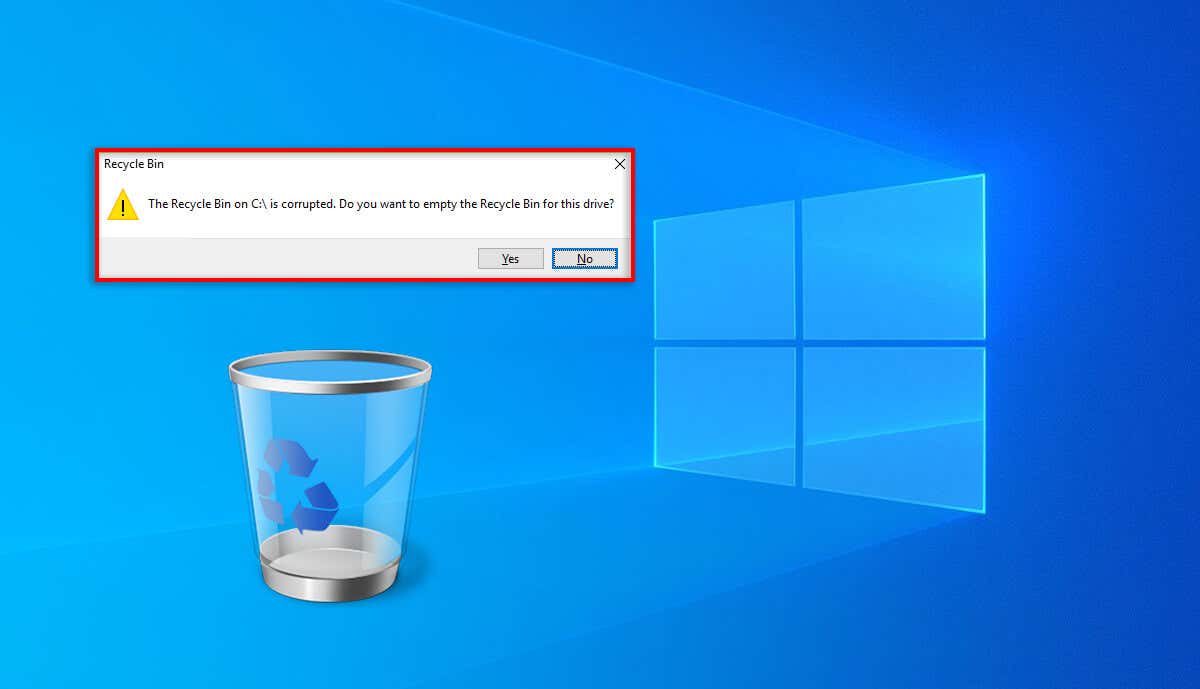
Ketika keranjang sampah rusak, Anda tidak dapat lagi mengosongkan sampah atau memulihkan file apa pun yang sebelumnya Anda hapus. Pada dasarnya, file apa pun di keranjang sampah akan tersangkut di sana, dan Anda harus menghapus file secara permanen untuk membuangnya.
Ketika keranjang sampah rusak, pengguna akan menerima pesan, “Keranjang Sampah di C:\ rusak. Apakah Anda ingin mengosongkan Recycle Bin untuk drive ini?” Jika Anda menekan Ya, file akan dihapus dan keranjang sampah yang kosong akan berfungsi dengan baik hingga Anda me-reboot komputer.
Ada beberapa kemungkinan penyebab kesalahan ini, termasuk:
Catatan:Recycle bin dapat rusak pada versi sistem operasi Windows apa pun, namun kami akan fokus pada Windows 10 dan Windows 11 karena ini adalah dua versi yang paling sering digunakan dan kemungkinan besar akan rusak. akan terpengaruh.
Cara Memperbaiki Kesalahan Recycle Bin yang Rusak
Di bawah ini kami akan menjelaskan cara memperbaiki kesalahan recycle bin yang rusak. Kami akan mulai dengan solusi termudah dan mengerjakan perbaikan yang lebih teknis, jadi mulailah dari atas dan lanjutkan ke bawah.
1. Perbaikan Cepat untuk Dicoba Terlebih Dahulu
Sebelum kita melakukan perbaikan spesifik, berikut beberapa hal yang perlu dicoba yang mungkin dapat mengatasi kesalahan dengan cepat:.
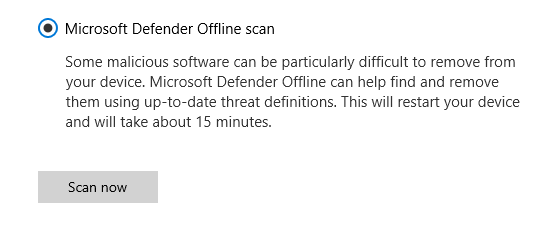
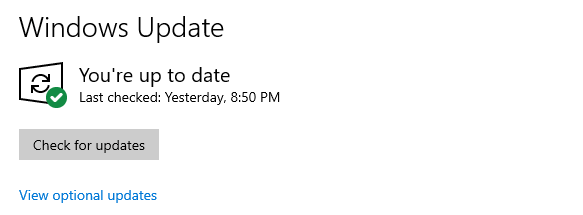
2. Reset Recycle Bin melalui Command Prompt
Anda dapat menggunakan Command Prompt (CMD) untuk mengatur ulang keranjang sampah dan menyelesaikan masalah apa pun. Untuk melakukannya:
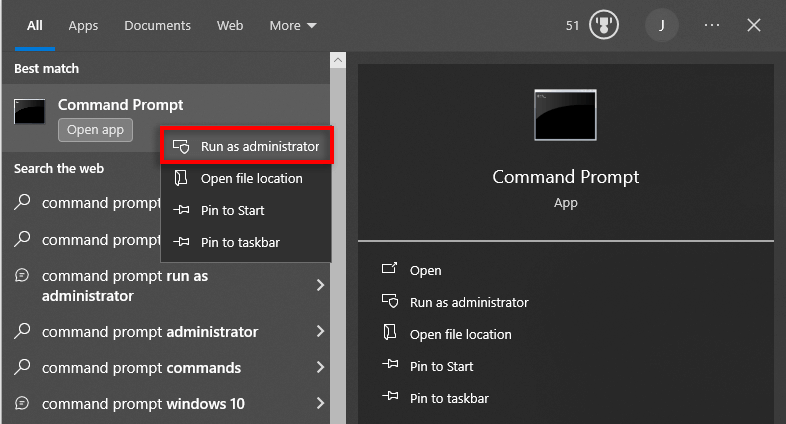
rd /s /q C:\$Recycle.Bin
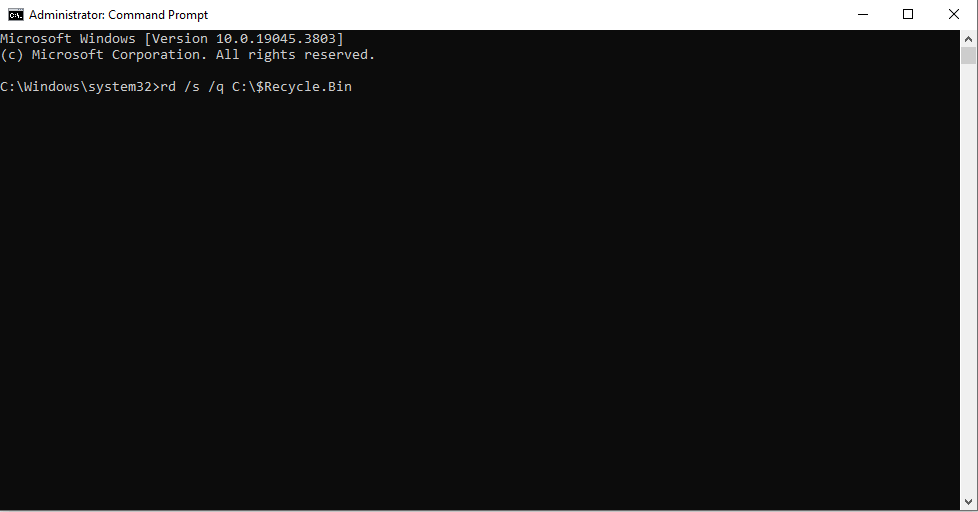
Catatan:Pastikan Anda memasukkan hard drive yang benar saat mengetik perintah ke Command Prompt. Anda mungkin juga perlu menjalankan perintah untuk setiap drive jika lebih dari satu drive rusak.
3. Gunakan Pemeriksa Berkas Sistem (SFC)
Pemeriksa file sistem adalah utilitas Windows yang memindai dan memperbaiki file yang rusak di OS. Berikut cara menggunakannya untuk memperbaiki recycle bin:
SFC /scannow
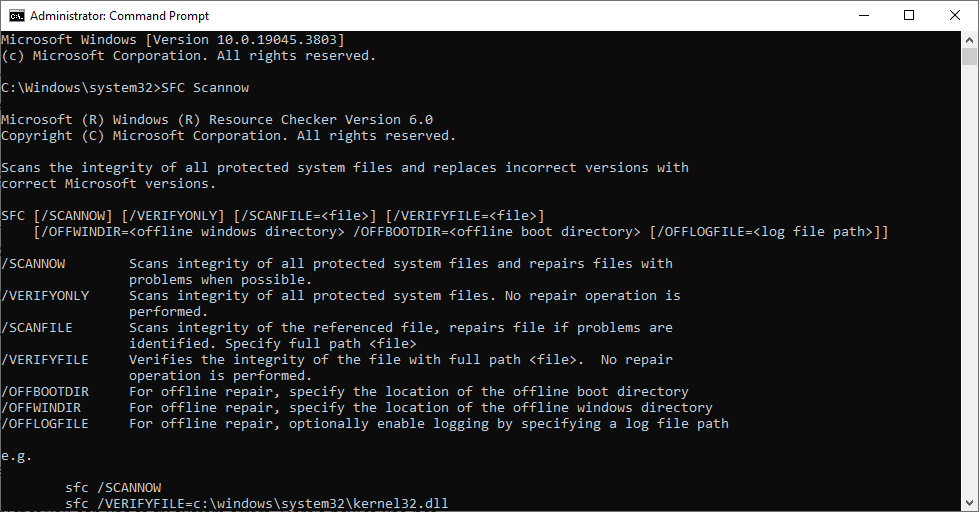
4. Gunakan Utilitas CHKDSK untuk Memperbaiki Recycle Bin
CHKDSK adalah utilitas Windows lain yang dapat Anda gunakan untuk memperbaiki kesalahan sistem dan memperbaiki hard drive yang rusak. Berikut cara menggunakannya untuk memperbaiki kesalahan recycle bin:.
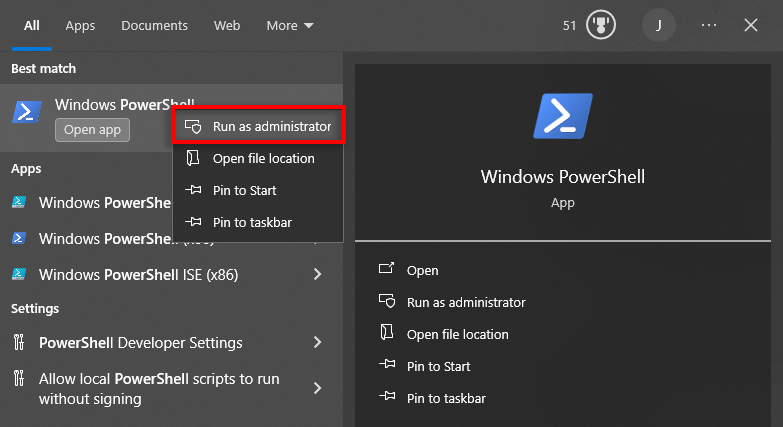
chkdsk C: /R
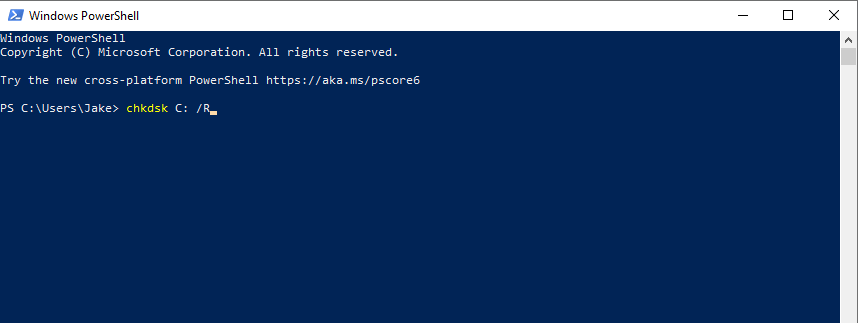
Catatan:Sekali lagi, pastikan Anda memasukkan huruf drive yang benar untuk perangkat penyimpanan Anda.
5. Hapus Folder $Recycle.bin
Menurut beberapa pengguna, menghapus folder $Recycle.bin adalah cara cepat untuk mengatasi kesalahan recycle bin. Namun, ini akan menghapus file apa pun yang Anda miliki di keranjang sampah secara permanen — jadi gunakan metode ini hanya jika Anda ingin kehilangan file tersebut selamanya.
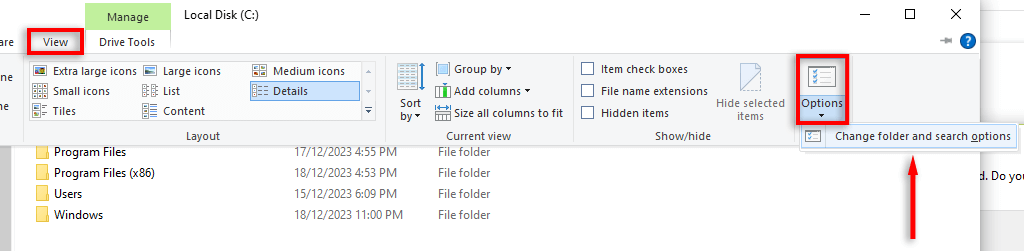
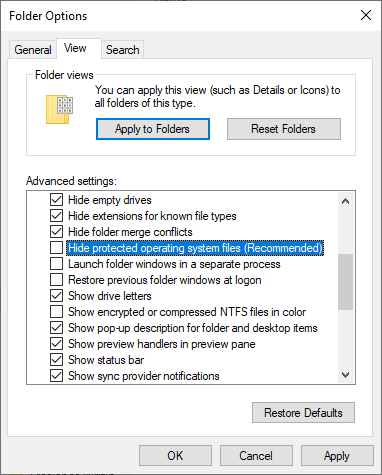
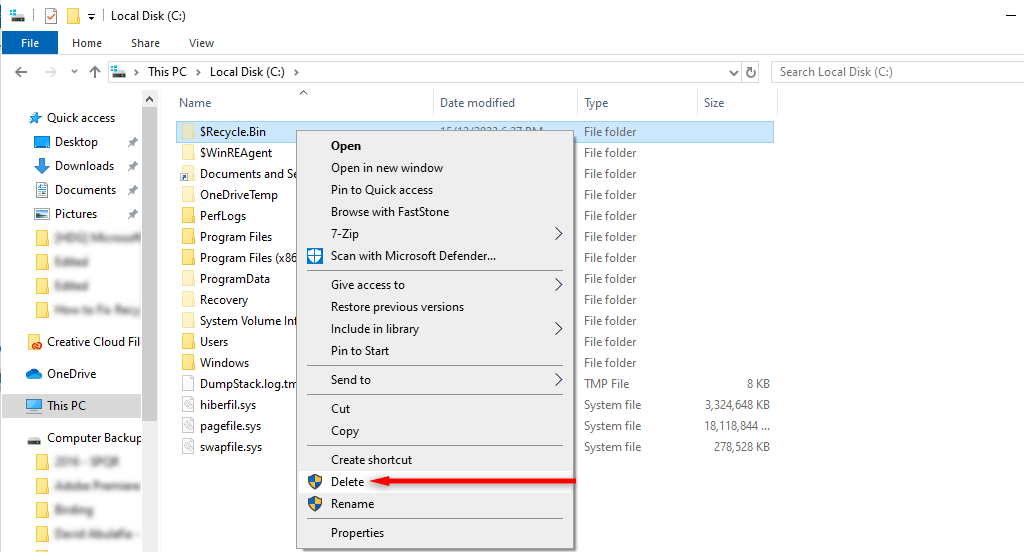
Jika ikon keranjang sampah tidak muncul kembali di desktop, Anda harus memasangnya kembali. Untuk melakukannya:
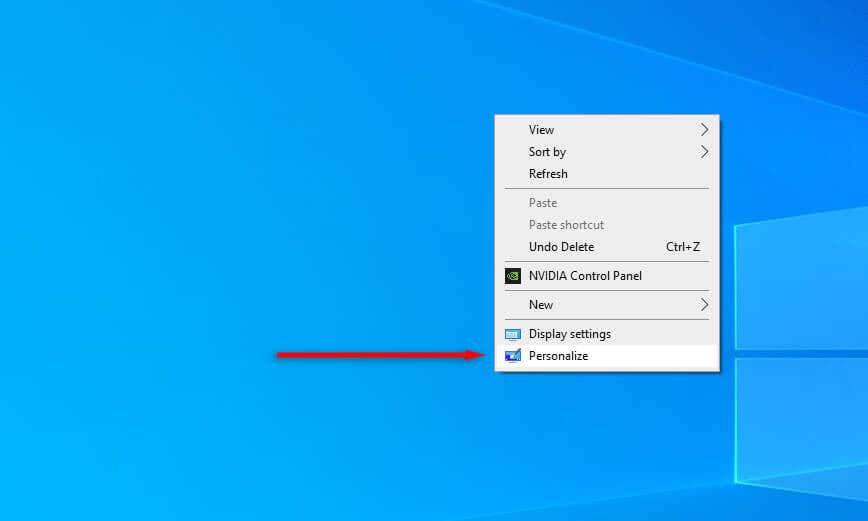
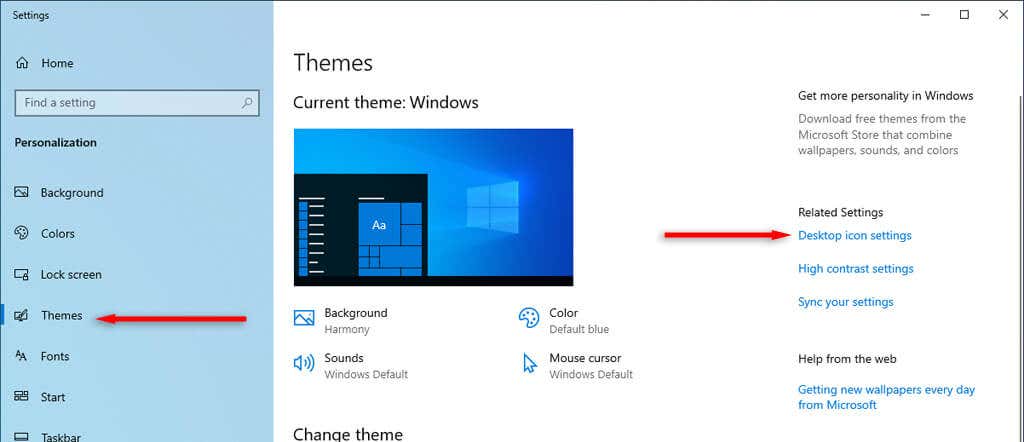
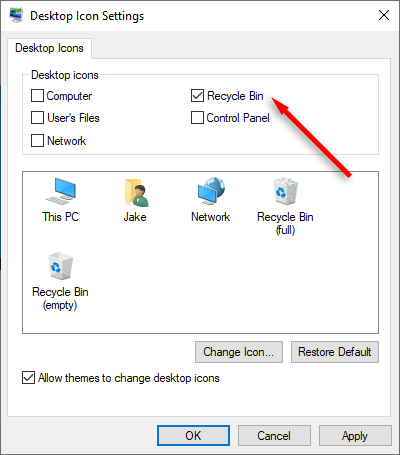
Cara Memulihkan File yang Dihapus
Jika keranjang sampah Anda berfungsi dengan baik, Anda cukup mengeklik kanan file hilang yang ingin Anda pulihkan dan memilih Pulihkan. Namun, jika keranjang sampah tetap rusak (atau Anda perlu menghapus file di dalamnya untuk memperbaikinya), Anda mungkin harus mencoba perangkat lunak pemulihan data.
Namun, perlu diingat bahwa perangkat lunak pemulihan file sering kali tidak dapat diandalkan dan tidak ada jaminan bahwa perangkat lunak tersebut akan dapat memulihkan file setelah mengalami kehilangan data recycle bin pada HDD atau SSD Anda..
Hapus Yang Anda Inginkan, Saat Anda Ingin
Semoga artikel ini membantu Anda membuat recycle bin berfungsi sebagaimana mestinya, dan Anda dapat dengan mudah menghapus file sekali lagi. Sayangnya, jika Anda masih mengalami recycle bin yang rusak, pilihan terakhir Anda adalah menggunakan titik pemulihan sistem atau instal ulang Windows seluruhnya.